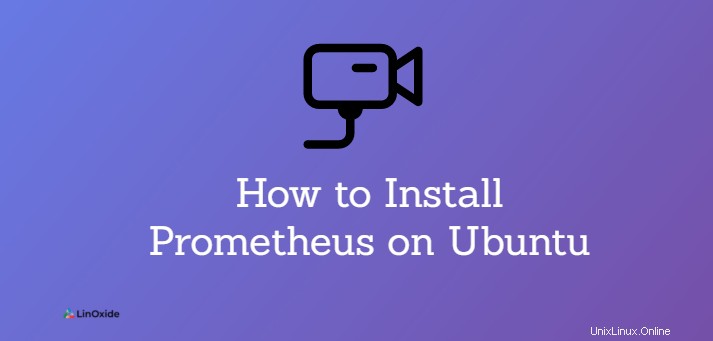
Prometheus est un outil de surveillance et d'alerte gratuit et open-source qui a été initialement utilisé pour surveiller les métriques chez SoundCloud en 2012. Il est écrit en langage de programmation Go.
Prometheus surveille et enregistre les événements en temps réel dans une base de données chronologique. Depuis lors, il s'est développé à pas de géant et a été adopté par de nombreuses organisations pour surveiller les paramètres de leur infrastructure. Prometheus fournit des requêtes flexibles et des alertes en temps réel qui permettent un diagnostic et un dépannage rapides des erreurs.
Prometheus comprend les principaux composants suivants :
- Le serveur Prometheus principal pour récupérer et stocker des données de séries temporelles.
- Exportateurs uniques pour des services tels que Graphite, HAProxy, StatsD et bien plus encore
- Un gestionnaire d'alertes pour gérer les alertes
- Une passerelle push pour la prise en charge des tâches temporaires
- Bibliothèques clientes pour l'instrumentation du code d'application
Dans ce didacticiel, nous apprenons comment installer Prometheus sur Ubuntu 20.04 .
Ce dont vous avez besoin :
Voici les exigences minimales que vous devez avoir avant de commencer :
- Une instance d'un serveur Ubuntu avec un utilisateur sudo configuré
- 2 Go de RAM et 1 processeur virtuel
- Accès SSH au serveur
Étape 1 :Mettre à jour le système
Commencez par mettre à jour les listes de packages comme suit :
$ sudo apt updateUne fois l'index de package actualisé et à jour, passez à l'étape suivante.
Étape 2 :Téléchargez et installez Prometheus
Les fichiers d'installation de Prometheus sont fournis sous forme de fichiers binaires précompilés dans des fichiers compressés ou compressés. Pour télécharger Prometheus, rendez-vous sur la page de téléchargement officielle. Au moment de la rédaction de ce guide, la dernière version de Prometheus est la 2.31.0.
Mais d'abord, nous devons créer les répertoires de configuration et de données pour Prometheus.
Pour créer le répertoire de configuration, exécutez la commande :
$ sudo mkdir -p /etc/prometheusPour le répertoire de données, exécutez :
$ sudo mkdir -p /var/lib/prometheusUne fois les répertoires créés, récupérez le fichier d'installation compressé :
$ wget https://github.com/prometheus/prometheus/releases/download/v2.31.0/prometheus-2.31.0.linux-amd64.tar.gz Une fois téléchargé, extrayez le fichier tarball.
$ tar -xvf prometheus-2.31.3.linux-amd64.tar.gzAccédez ensuite au dossier Prometheus.
$ cd prometheus-2.31.3.linux-amd64
Une fois dans le répertoire déplacez le prometheus et promtool fichiers binaires vers /usr/local/bin/ dossier.
$ sudo mv prometheus promtool /usr/local/bin/
De plus, déplacez les fichiers de la console dans console répertoire et fichiers de bibliothèque dans console_libraries répertoire vers /etc/prometheus/ répertoire.
$ sudo mv consoles/ console_libraries/ /etc/prometheus/
Assurez-vous également de déplacer le fichier de configuration du modèle prometheus.yml vers /etc/prometheus/ répertoire.
$ sudo mv prometheus.yml /etc/prometheus/prometheus.ymlÀ ce stade, Prometheus a été installé avec succès. Pour vérifier la version de Prometheus installée, exécutez la commande :
$ prometheus --versionSortie :
prometheus, version 2.31.3 (branch: HEAD, revision: f29caccc42557f6a8ec30ea9b3c8c089391bd5df)
build user: root@5cff4265f0e3
build date: 20211005-16:10:52
go version: go1.17.1
platform: linux/amd64$ promtool --versionSortie :
promtool, version 2.31.3 (branch: HEAD, revision: f29caccc42557f6a8ec30ea9b3c8c089391bd5df)
build user: root@5cff4265f0e3
build date: 20211005-16:10:52
go version: go1.17.1
platform: linux/amd64Si votre sortie ressemble à ce que j'ai, alors vous êtes sur la bonne voie. Dans l'étape suivante, nous allons créer un groupe système et un utilisateur.
Étape 3 :Configurer le groupe système et l'utilisateur
Il est essentiel que nous créions un groupe et un utilisateur Prometheus avant de passer à l'étape suivante qui consiste à créer un fichier système pour Prometheus.
Pour créer un prometheus le groupe exécute la commande :
$ sudo groupadd --system prometheus
Ensuite, créez prometheus utilisateur et attribuez-le au prometheus que vous venez de créer groupe.
$ sudo useradd -s /sbin/nologin --system -g prometheus prometheusEnsuite, configurez la propriété du répertoire et les autorisations comme suit.
$ sudo chown -R prometheus:prometheus /etc/prometheus/ /var/lib/prometheus/
$ sudo chmod -R 775 /etc/prometheus/ /var/lib/prometheus/La seule partie restante est de faire de Prometheus un service systemd afin que nous puissions facilement gérer son état de fonctionnement.
Étape 4 :Créer un fichier systemd pour Prometheus
À l'aide de votre éditeur de texte préféré, créez un fichier de service systemd :
$ sudo vim /etc/systemd/system/prometheus.serviceCollez les lignes de code suivantes.
[Unit]
Description=Prometheus
Wants=network-online.target
After=network-online.target
[Service]
User=prometheus
Group=prometheus
Restart=always
Type=simple
ExecStart=/usr/local/bin/prometheus \
--config.file=/etc/prometheus/prometheus.yml \
--storage.tsdb.path=/var/lib/prometheus/ \
--web.console.templates=/etc/prometheus/consoles \
--web.console.libraries=/etc/prometheus/console_libraries \
--web.listen-address=0.0.0.0:9090
[Install]
WantedBy=multi-user.targetEnregistrez les modifications et quittez le fichier systemd.
Continuez ensuite et démarrez le service Prometheus.
$ sudo systemctl start prometheusActivez le service Prometheus pour qu'il s'exécute au démarrage. Invoquez donc la commande :
$ sudo systemctl enable prometheusConfirmez ensuite l'état du service Prometheus.
$ sudo systemctl status prometheus
Étape 5 :Accéder à Prometheus
Enfin, pour accéder à Prometheus, lancez votre navigateur et visitez l'adresse IP de votre serveur suivie du port 9090.
Si vous avez un pare-feu UFW en cours d'exécution, ouvrez le port 9090 :
$ sudo ufw allow 9090/tcp$ sudo ufw reloadRevenez à votre navigateur. Rendez-vous à l'adresse indiquée.
http://server-ip:9090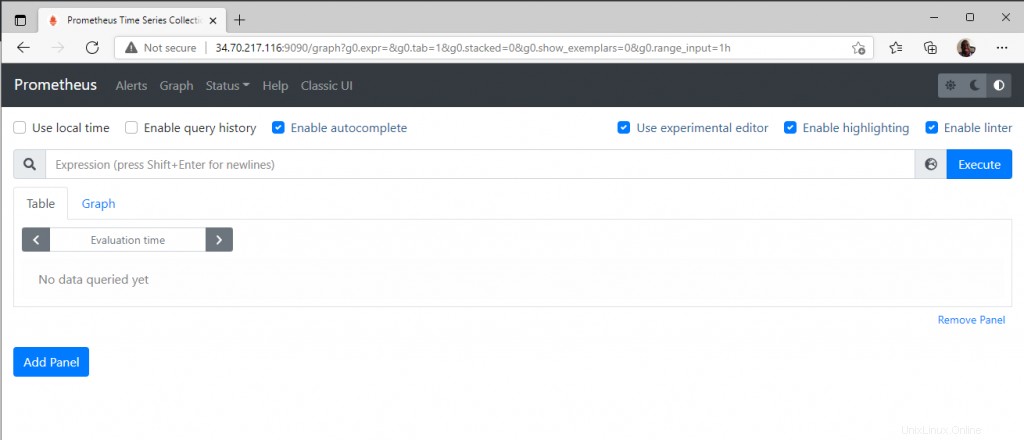
Conclusion
Dans ce tutoriel, nous avons appris à installer Prometheus sur Ubuntu 20.04. À partir de là, vous pouvez maintenant commencer à surveiller divers événements et métriques basées sur le temps. Pour plus d'informations, rendez-vous sur la documentation officielle de Prometheus.